Úvod
Jako zaměstnanec, který se vrátil z služební cesty, musíte vytvořit vlastní vyúčtování pracovní cesty. Umožňuje Vám plán upravit podle skutečnosti. Podle současné právní úpravy jste povinen vyplnit vyúčtování do 10 pracovních dnů po skončení cesty. Pokud je tento proces definitivně ukončen do 25. dne v měsíci, obdržíte peníze ve mzdě za daný měsíc.
V formuláři vyúčtování můžete:
✔ zaznamenat všechny země, vozidla, jídla a poplatky za vše, co bylo potřebné uhradit během služební cesty
✔ potvrdit zálohu (pokud jste dostali určitou sumu peněz před cestou)
✔ připojit všechny účtenky, lístky a další dokumenty jako potvrzení platby, kterou jste provedli
✔ vytvořit koncept, uložit ho a později se k němu vrátit. Kdykoli během vyplňování formuláře můžete formulář uložit a poté se vrátit pro pokračování přes dlaždici Moje úkoly. Když ho jednou odešlete na schválení, uzamkne se pro další úpravy.
Prosím, pamatujte, že nastavení TULIP-u, které vidíte, vždy závisí na individuálních požadavcích a nastaveních přístupu do TULIP-u pro vaši společnost. Ne všechny společnosti využívají funkci Služební cesty.
Nejčastěji kladené otázky
Nejde mi odeslat vyúčtování.
Pokud jste požádali o zálohu, systém nyní zkontroluje, zda byla záloha zaplacena nebo ne. Pokud pokladník nepotvrdil zálohu, systém vám nedovolí odeslat vyúčtování služební cesty na schválení. Obraťte se na pokladníka. Pokud používáte Hotline, můžete vytvořit požadavek v Hotline.
Je možná služební cesta během víkendu / státního svátku / jiných dnů bez pracovní změny?
Obvykle mohou zaměstnanci vytvářet cesty jen na dny, kde už je naplánována pracovní změna. V některých případech lze povolit pracovní cesty i na jiné dny (například víkendy). V tomto případě vytvořte docházkový požadavek pro práci přesčas v daný den.
Moje služební cesta trvá přes konec měsíce, jak mám uzavřít docházku?
Pokud vaše pracovní cesta trvá po dobu dvou nebo více měsíců (pokud cesta začíná v jednom měsíci a končí v jiném), uzavřete své docházkové období pro končící měsíc, dokud je formulář vyúčtování služební cesty stále otevřen pro úpravy.
Kroky
Obvykle je třeba vyplnit šest samostatných záložek:

- Překračování hranic
- Strava
- Výdaje
- Kompenzace paliva
- Přílohy
- Výsledek vyúčtování
Krok 1 – Dlaždice

Přejděte na dlaždici Moje úkoly.
Krok 2 – Moje požadavky

Klikněte na konkrétní cestu.
Krok 3 – Záložky
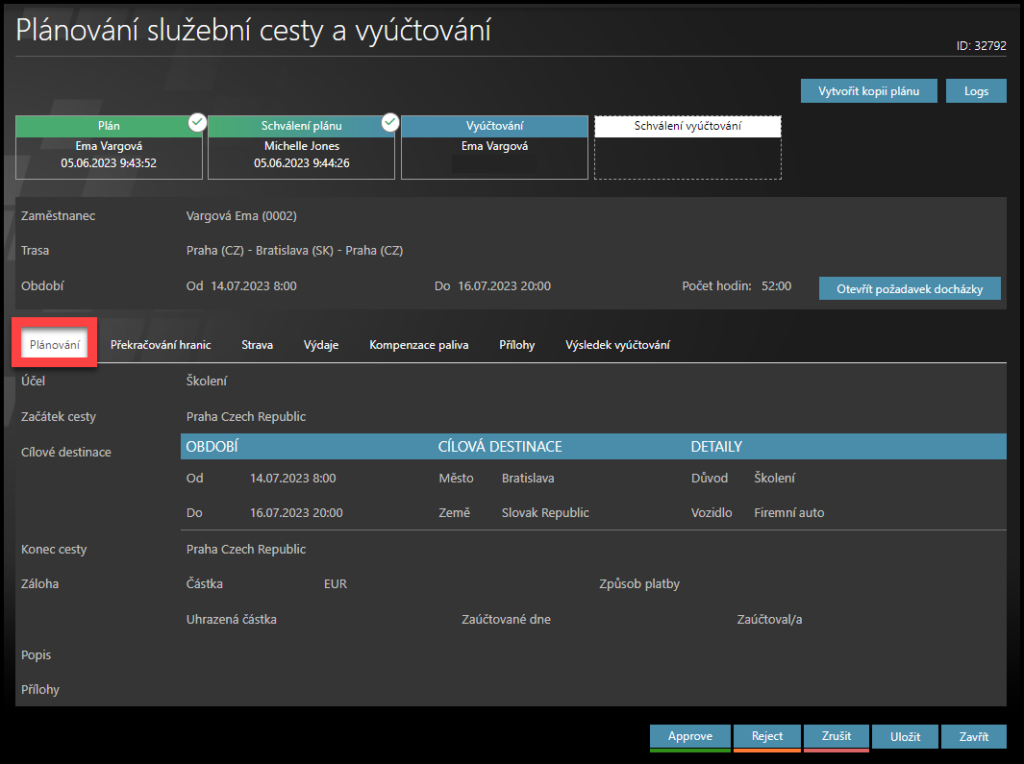
Začneme kontrolou první záložky – Plánování.
Pokud potřebujete v plánu něco změnit, klikněte na tlačítko Reject/Zamítnout a uveďte důvod. Vyúčtování se poté vrátí do stavu plánování a vy můžete provést změny.
Poznámky:
Pravidelně ukládejte formulář, abyste neztratili žádné informace.
Systém vám pomůže se všemi výpočty, ale je na vás, abyste vložili všechny požadované informace a potvrzení o platbě.
Pokud máte pochybnosti nebo otázky, obraťte se na svého manažera nebo účetní oddělení.
Překračování hranic
Krok 4 – Krajiny

Poté klikněte na záložku Překračování hranic.
Zde vyplníte podrobnosti pro všechny navštívené země:
- Z země – uveďte zemi, ze které cestujete
- Do země – uveďte destinaci, kam cestujete a překračujete její hranice
- Datum a čas překročení hranice – zadejte čas překročení hranice vozidlem nebo čas přistání letadla v destinaci
- Vozidlo – vyberte dopravní prostředek na této cestě
Vyplňte údaje pro všechny navštívené země:
- Z místa odjezdu do destinace/cíle
- Z jedné destinace do druhé destinace/cíle: Toto je volitelné. Tuto možnost použijte v případě, že cestujete do více než jednoho cíle. Klikněte na plus, pokud chcete přidat nový řádek do formuláře. Datum začátku a konce musí pokrývat celou dobu trvání cesty, nesmí být žádná mezera.
- Z destinace zpět do místa odjezdu
Strava
Krok 5 – Uhradená strava
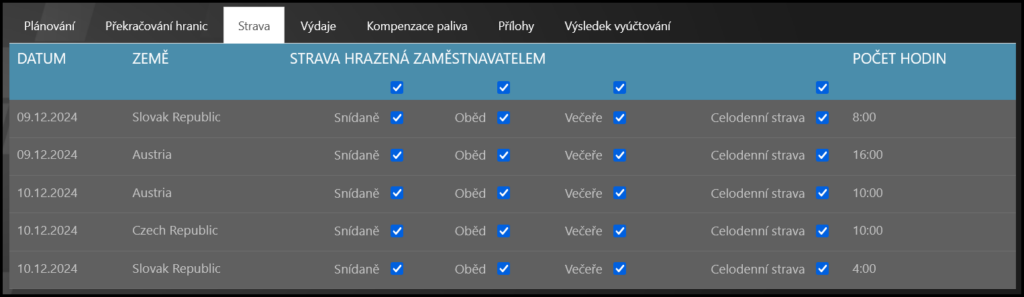
Klikněte na další záložku nazvanou Strava.
Ve výchozím nastavení jsou zaškrtnuta všechna políčka. To znamená, že společnost zaplatila stravné. Odškrtněte všechna políčka, ve kterých vám společnost nevyplácela příspěvek na stravování.
Zkontrolujte údaje:
- destinace – zkontrolujte, zda mezi nimi nejsou žádné mezery
- data – pokud jste navštívili více destinací během jednoho dne, měli byste vidět dva (nebo více) řádků se stejným datem, ale různými místy. Zaškrtněte políčka, ve kterých vám společnost vyplácela stravné.
Pokud jste navštívili dvě místa během jednoho dne, jídla z každého místa budou počítána zvlášť. Pokud jste tedy například obědvali v jednom místě a večeřeli v jiném, ujistěte se, že máte zaškrtnuté správné zaškrtávací políčka pro každé místo.
Výdaje
Krok 6 – Náklady
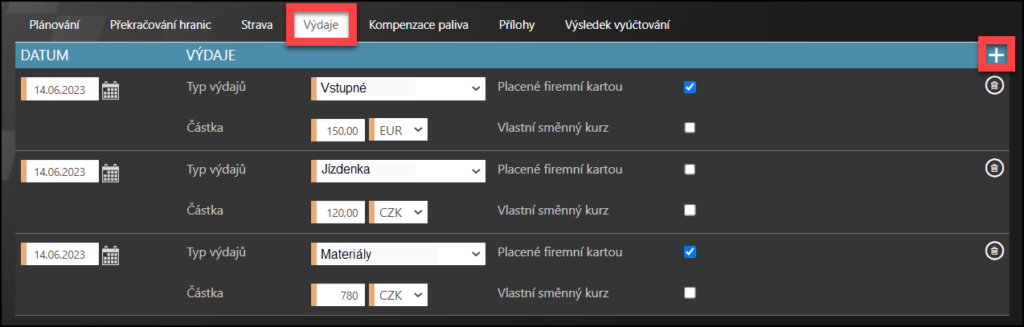
Klikněte na další záložku nazvanou Výdaje.
Sekce nákladů je jednou z nejdůležitějších v celém formuláři. Uveďte všechny dodatečné náklady spojené se služební cestou, které by měla zaplatit společnost. Někteří klienti mají automaticky vyplněny předpokládané náklady do oddílu Výdaje.
Pokud potřebujete více řádků pro více nákladů, klikněte na tlačítko plus, abyste přidali další řádek.
Vyplňte podrobnosti o každém výdaji:
- Datum
- Typ výdajů – za co jste platili
- Částka
- Měna
- Hrazeno firemní kartou – pokud byla částka uhrazena tímto způsobem, označte výdaj jako „hrazeno firemní kartou“, v takovém případě bude částka výdaje odečtena od výsledku zúčtování. Místo tohoto parametru můžete mít k dispozici seznam, z něhož si vyberete (například „placeno zaměstnancem“, „placeno firemní kartou“, „placeno agenturou“ atd.), a každý výdaj bude rozdělen podle typu platby.
- Vlastní směnný kurz: Zaškrtněte políčko pokud byl náklad zaplacený v cizí měně, ale účtenka nebo faktura je v místní měně.
Kompenzace paliva
Krok 7 – Auto
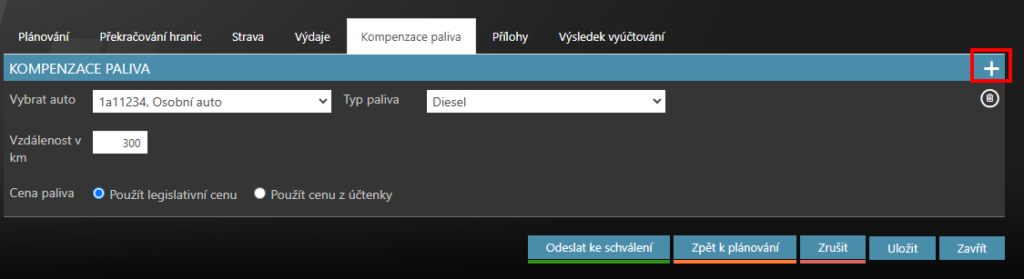
Klikněte na další záložku nazvanou Kompenzace paliva, pokud jste použili soukromé vozidlo pro služební účely.
Vyplňte podrobnosti:
- Výběr vozidla – vyberte vozidlo ze seznamu aktivních vozidel ve svém profilu nebo přidejte nové vozidlo. Pokud vaše vozidlo ještě není v seznamu, klikněte na tlačítko Přidat nové vozidlo a přiložte potřebné dokumenty, například pojištění. V některých případech mohou soukromá vozidla přidávat/spravovat nejen zaměstnanci, ale i účetní.
- Typ paliva – vyberte typ použitého paliva. Na výběr jsou jen ta paliva, která jste si určili v detailu soukromého vozidla.
- Vzdálenost v km / ujeté kilometry soukromým vozidlem používaným pro služební účely.
- Cena paliva – použijte statistickou cenu nebo klikněte na políčko použít cenu z účtenky.
Pokud používáte soukromé vozidlo, ale nezadali jste žádné kilomentry nebo typ paliva, ukáže se Vám varovná hláška.
Hybridní vozidla – v rámci jedné cesty si můžete vybrat jedno vozidlo vícekrát (například pokud jste část cesty jeli na elektřinu a zbytek na naftu) a náklady rozdělit.

Pokud používáte cenu z účtenky, musíte mít účtenku jako důkaz o nákupu paliva:
- Zadejte cenu paliva za 1 litr v domácí nebo cizí měně
- Klikněte na Přidat přílohu a přiložte kopii účtenky.
Přílohy
Krok 8 – Přílohy

Klikněte na další záložku nazvanou Přílohy.
Všechny náklady z předchozích karet ve formuláři jsou předvyplněné, nemusíte je znovu nahrávat.
Přiložte pouze chybějící potvrzení nebo specifikujte jakékoliv další náklady, které ještě nebyly předložené:
- Datum – vyplňte datum nákupu
- Typy výdajů – například ubytování, lístky, pojištění atd.
- Přidat přílohu – předložte všechny účtenky, faktury nebo účty za každý náklad.
Důkaz o platbě musí být nahrán, jinak náklad nemůže být přijat a vyúčtován.
Výsledek vyúčtování
Krok 9 – Zhrnutí
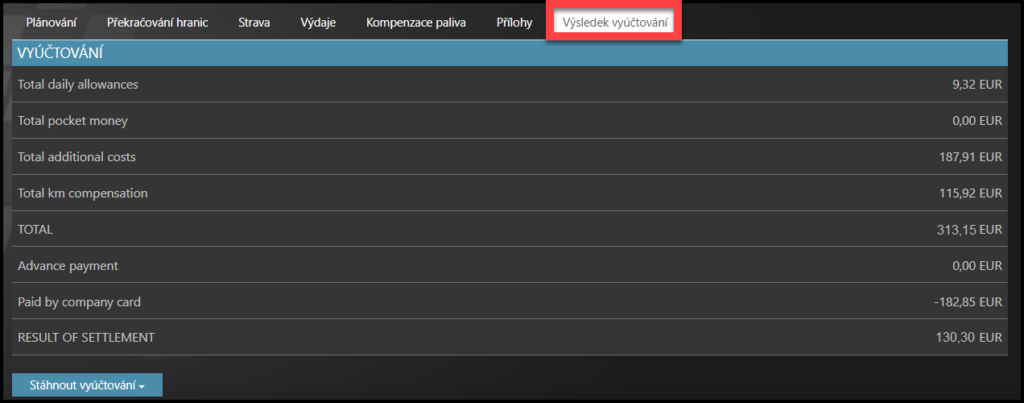
Nakonec klikněte na záložku Výsledek vyúčtování.
Zde můžete okamžitě zkontrolovat výsledek vyúčtování a stáhnout souhrn ve formátu XLS (soubor MS Excel).
Výsledek může zobrazit další součty pro různé typy výdajů (např. celkové výdaje na dopravu, celkové výdaje na ubytování atd.).

- Můžete Uložit vyúčtování a vrátit se k němu později. Přístup k němu přes dlaždici Moje úkoly.
- Klikněte na tlačítko Approve – Schválit. To pošle vašemu manažerovi na schválení a účetním na zpracování.
Když manažer schválí vyúčtování a účetní oddělení ho zpracuje, dostanete oznámení e-mailem.
Stáhnout vyúčtování
Krok 10 – Soubor MS Excel
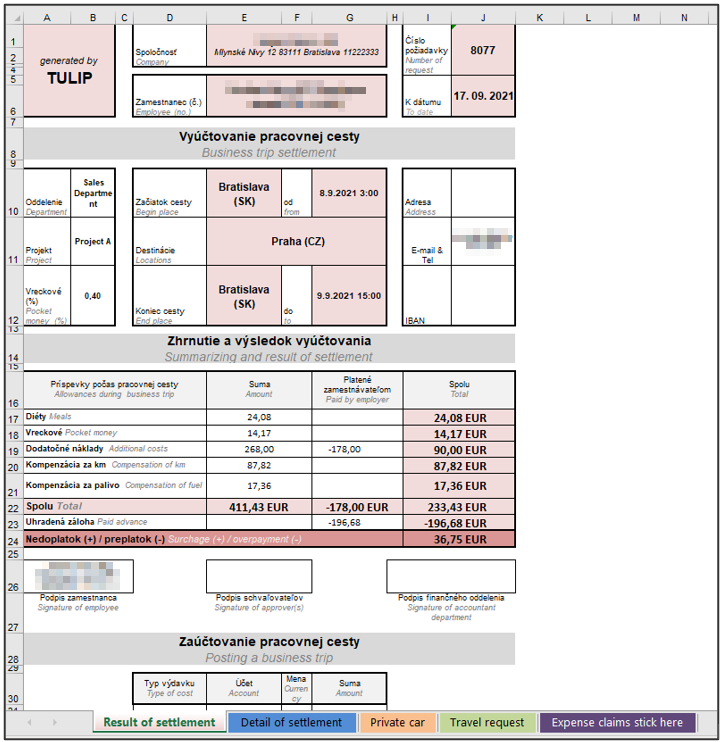
Excelový list je rozdělen do několika tabulek:
- Výsledek vyúčtování – celkové částky.
- Detail vyúčtování – výpočty a údaje o stravných lístcích a cestovných náhradách
- Soukromé auto – výpočty a údaje o kompenzaci za palivo
- Plán – podrobnosti o plánu služební cesty a výpočet platby vopřed
- Náklady – všechny náklady uváděné na vyúčtování.
Poznámky:
Pravidelně ukládejte formulář, abyste neztratili žádné informace.
Systém vám pomůže se všemi výpočty, ale je na vás, abyste vložili všechny požadované informace a potvrzení o platbě.
Pokud máte pochybnosti nebo otázky, obraťte se na svého manažera nebo účetní oddělení.